Cómo subir Instalar y configurar TemplateToaster Temas Generado en Magento
Magento 1.9
Magento 2.0
guía de instalación del tema de Magento para Magento 1.9
guía de instalación del tema de Magento para Magento 2.0
1. Copiar archivos de tema
- Sobre XAMPP, WAMPP etc.. (Si desea instalar Magento Theme en PC Local)
- El tema de la exportación como archivo .zip.
- Extraiga el archivo zip a la carpeta raíz de Magento.
- En Hosting Server (Si desea instalar Magento Theme en servidor de Hosting)
- El tema de la exportación como carpeta.
- Cargar el contenido de la carpeta en la raíz del directorio de Magento. Por favor refiérase a la siguiente captura de pantalla.
2. Siguiente:
- Abra el panel de administración de Magento e ir a sistema > sección diseño.
- En la pantalla apareció haga clic en Agregar nuevo tema(o agregar diseño cambio botón) en la esquina superior derecha.
- En el campo del diseño personalizado, seleccione el tema recién instalado
- Haz clic en el botón aplicar cambios guardar
- Crear una categoría como subcategoría a la categoría de tema por defecto. Esto debe ser inactivo que está escondido en la navegación principal. Esta categoría será de «productos de la página de inicio». Recuerda el ID de esta categoría. Ver la imagen de abajo.
- 4.Una vez que se crea categoría es buena añadirle varios productos.
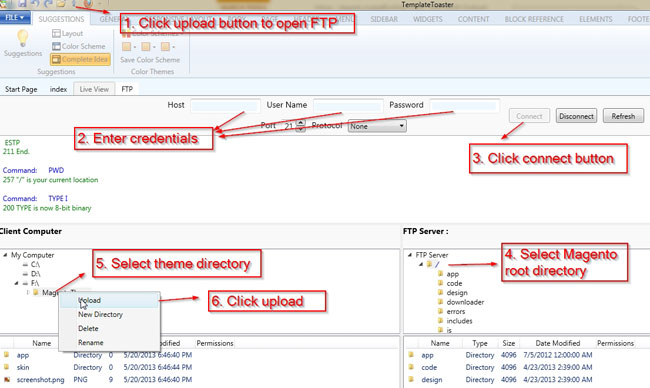
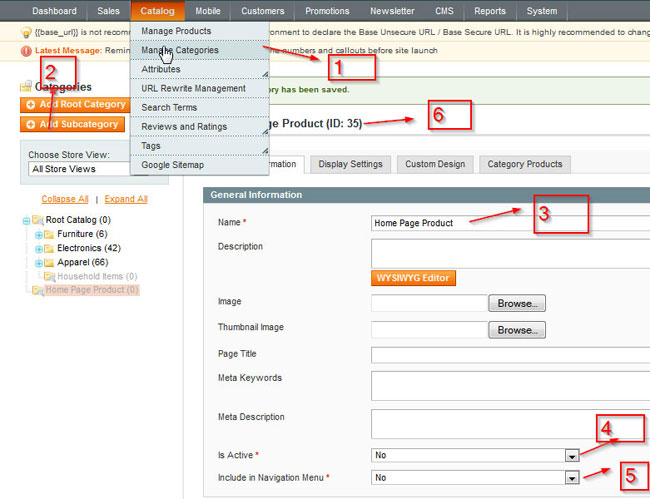
Editar la página de inicio
CMS -> páginas y agregar o editar página de inicio. Ir a los contenidos y añadir
{{bloque tipo ="Catálogo/product_list" category_id ="HomeProductsCategoryID" plantilla ="Catalog/product/list.phtml"}}
No se olvide de reemplazar “HomeProductsCategoryID” con la identificación de una de las categorías creadas
Añadir/crear un bloque estático (Opcional)
- Inicie sesión en el administrador de tu tienda Magento
- Desplácese hasta CMS > bloques estáticos
- Haga clic en Agregar nuevo bloque en la esquina superior derecha
- Dar su bloque un bloque de título
- Darle su bloque un identificador que se utilizará para llamar el bloque. Asegúrese de que el identificador es todo en minúsculas y separada por guiones bajos para seguir nomenclatura i.e de Magento. your_block_id
- Elija qué tienda ver el bloque pertenece a. Dejar como tienda de todas las vistas si no tienes una buena razón para no establecer estado habilitado
- Escriba el código HTML en el campo Content.
- Haga clic en guardar o guardar y continuar Edit para guardar la configuración.
Añadir bloque en xml (Opcional)
<nombre de referencia ="BlockReferenceName"> <bloque tipo ="bloque de CMS" nombre"your_block_id" antes ="_"> <método de acción ="setBlockId"> <block_id>your_block_id </block_id> </acción> </bloque> <referencia>
- Abra la cms.xml de aplicación > Diseño > frontend > predeterminado > your_theme > carpeta de diseño.
- Elimine el código anterior. “BlockReferenceName” es el nombre de la zona donde el bloque estático tiene que colocarse.
- Este código coloca el bloque «your_block_id» que ha creado en la administración sobre el contenido de las páginas de categoría (Observe el antes = «-» atributo, que hace que su bloque obtiene aparece antes que el resto del contenido).
- Para agregar más pasta bloque encima de código y asignar la correspondiente “BlockReferenceName” y “your_block_id”.
guía de instalación del tema de Magento para Magento 2.0
- Después de haber sido hecho con el diseño de un Magento 2 tema, para exportar la carpeta del tema:Haga clic en el icono de Magento en la parte superior derecha de TemplateToaster(consulte Magento1.png) o ir a Archivo -> Exportar.
- Un ‘Exportar Magento temático’ llamado emergente se abrirá(consulte Magento1.png) -> Buscar una ruta para guardar la carpeta exportada -> Seleccione la versión 2.x -> haga clic en el botón Exportar en popup
- carpeta de temas será exportado a la ruta seleccionada.
- Encontrar y abrir la carpeta de temas Magento Exportado -> Copiar ‘App’ carpeta de la carpeta de temas(consulte Magento2.png)
- Ir a Magento 2 carpeta de instalación en su sistema -> Pegar copiado ‘App’ carpeta en la que(consulte Magento3.png).
- Ahora, ir a Magento 2 Dashboard -> Administrador -> tienda -> Configuración(consulte Magento4.png).
- En Configuración -> Ir al General -> Diseño -> Tema de diseño -> Seleccione el tema que desea establecer como predeterminado de ‘Tema de diseño’ desplegable(consulte Magento5.png) -> Haga clic en ‘Guardar configuración’ botón(consulte Magento6.png).
- ‘Se guardó la configuración’ aparecerá el mensaje, Ahora el tema se ha establecido como predeterminado(consulte Magento7.png).







